Τα Blu-ray είναι ιδιαίτερα δημοφιλή για το βίντεο υψηλής ευκρίνειας και την εξαιρετική ποιότητα ήχου. Ωστόσο, τα Blu-ray έχουν αρκετούς περιορισμούς που τα καθιστούν λιγότερο βολικά για καθημερινή χρήση. Απαιτούν μια ειδική συσκευή αναπαραγωγής Blu-ray και δεν έχουν άμεση συμβατότητα με τις περισσότερες ψηφιακές συσκευές. Για να ξεπεράσετε αυτούς τους περιορισμούς, η μόνη σας επιλογή είναι να μετατρέψετε... Blu-ray σε MOV από Blu-ray σε MOV μορφή. Τα αρχεία MOV είναι επίσης μορφές βίντεο υψηλής ποιότητας για iDevices και επαγγελματικό λογισμικό επεξεργασίας βίντεο. Σε αυτήν την ανάρτηση, θα μάθετε πώς να αντιγράφετε Blu-ray και γιατί το MOV είναι μια εξαιρετική επιλογή. Έτσι, χωρίς περαιτέρω συζήτηση, ας εξερευνήσουμε περισσότερα και ας μάθουμε πώς να απλοποιήσουμε τη διαδικασία μετατροπής.

- Μέρος 1. Γιατί να μετατρέψετε το Blu-ray σε MOV
- Μέρος 2. Πώς να μετατρέψετε Blu-ray σε MOV με το Blu-ray Master Free Blu-ray Ripper
- Μέρος 3. Πώς να αντιγράψετε Blu-ray σε MOV με το EaseFab Blu-ray Ripper
Μέρος 1. Γιατί να μετατρέψετε το Blu-ray σε MOV;
Τα Blu-ray είναι γνωστά για την παροχή βίντεο και ήχου υψηλής ευκρίνειας. Ωστόσο, έχουν αρκετούς περιορισμούς, όπως η απαίτηση για συσκευή αναπαραγωγής Blu-ray, η πιθανότητα ζημιών και η μη προσβασιμότητα στις περισσότερες συσκευές. Η μετατροπή των ταινιών Blu-ray σε ψηφιακή μορφή όπως το MOV σάς επιτρέπει:
Βίντεο και ήχος υψηλής ποιότητας:
Το MOV είναι μια μορφή υψηλής ποιότητας που αναπτύχθηκε από την Apple, η οποία υποστηρίζει συμπίεση βίντεο χωρίς απώλειες και ήχο υψηλής ποιότητας. Σας επιτρέπει να διατηρείτε την αρχική ποιότητα της ταινίας Blu-ray σας.
Καλύτερη συμβατότητα:
Το MOV είναι μια μορφή βίντεο που είναι εγγενής σε συσκευές και εφαρμογές Apple, συμπεριλαμβανομένου του QuickTime. Το MOV διασφαλίζει συμβατότητα χωρίς να απαιτούνται μετατροπές, εάν θέλετε να αναπαράγετε ή να επεξεργάζεστε περιεχόμενο Blu-ray.
Ψηφιακό αντίγραφο ασφαλείας:
Οι δίσκοι Blu-ray είναι επιρρεπείς σε γρατσουνιές, ζημιές ή απώλειες. Η μετατροπή τους σε μορφή MOV σάς επιτρέπει να δημιουργήσετε ένα ψηφιακό αντίγραφο ασφαλείας για μακροπρόθεσμη αποθήκευση.
Δεν χρειάζεται συσκευή αναπαραγωγής Blu-ray:
Μπορείτε να αναπαράγετε αρχεία MOV σε πολλές πλατφόρμες χωρίς μονάδα δίσκου ή συσκευή αναπαραγωγής Blu-ray. Μετά τη μετατροπή, μπορείτε να παρακολουθήσετε τις ταινίες Blu-ray σε διάφορες συσκευές χωρίς φυσικούς δίσκους.
Μέρος 2ο. Αντιγράψτε Blu-ray σε AMV με το Blu-ray Master Free Blu-ray Ripper
Blu-ray Master Δωρεάν Blu-ray Ripper είναι ένα ικανό λογισμικό αντιγραφής Blu-ray για Windows και Mac. Μπορείτε να μετατρέψετε δίσκους Blu-ray, φακέλους BDMV και αρχεία ISO σε MOV και σε περισσότερες από 500 άλλες μορφές. Επιπλέον, επιτρέπει την προσαρμογή των ρυθμίσεων εξόδου MOV για καλύτερα αποτελέσματα. Περιλαμβάνει κωδικοποιητή βίντεο/ήχου, ρυθμό μετάδοσης bit βίντεο/ήχου, ρυθμό δειγματοληψίας βίντεο/ήχου, ανάλυση, κανάλι κ.λπ.
Πέρα από την κύρια λειτουργία του, παρέχει ένα ενσωματωμένο πρόγραμμα επεξεργασίας βίντεο με απαραίτητα εργαλεία. Μπορείτε να χρησιμοποιήσετε αυτά τα εργαλεία για να περικόψετε τμήματα βίντεο, να περικόψετε καρέ βίντεο, να επικαλύψετε υδατογραφήματα κ.λπ. Επιπλέον, έχετε την ελεύθερη βούληση να επιλέξετε μόνο τους τίτλους που θέλετε να διατηρήσετε. Επιπλέον, μπορείτε να επιλέξετε και να διατηρήσετε τα αγαπημένα σας ηχητικά κομμάτια και υπότιτλους.
Δείτε πώς μπορείτε να αντιγράψετε Blu-ray σε MOV:
Βήμα 1. Αρχικά, κατεβάστε δωρεάν το Blu-ray Master Free Blu-ray Ripper. Εγκαταστήστε το λογισμικό μετατροπής Blu-ray σε QuickTime MOV και ολοκληρώστε τη διαδικασία εγκατάστασης. Μόλις τελειώσετε, τοποθετήστε τον δίσκο Blu-ray στην εξωτερική σας μονάδα δίσκου και εκτελέστε το λογισμικό στη συνέχεια.
ΔΩΡΕΑΝ Λήψη
Για Windows
Ασφαλής λήψη
ΔΩΡΕΑΝ Λήψη
για macOS
Ασφαλής λήψη
Βήμα 2.Μεταβείτε στην επάνω δεξιά ενότητα και κάντε κλικ Φόρτωση δίσκου για να φορτώσετε το Blu-ray από τη μονάδα δίσκου. Εάν έχετε έναν φάκελο BDMV, κάντε κλικ στο αναπτυσσόμενο μενού και επιλέξτε Φόρτωση φακέλου BD. Το λογισμικό θα αναλύσει στη συνέχεια τον δίσκο Blu-ray και θα εμφανίσει τους διαθέσιμους τίτλους.

Βήμα 3.Πριν μετατρέψετε το Blu-ray σε MOV, χρησιμοποιήστε τα ενσωματωμένα εργαλεία για να βελτιώσετε την ταινία:

Συνδετήρας: Αφαιρέστε περιττές σκηνές από ταινίες, όπως τίτλους αρχής, τρέιλερ, περιλήψεις κ.λπ.
Καλλιέργεια: Αφαιρέστε περιττές σκηνές από ταινίες, όπως τίτλους αρχής, τρέιλερ, περιλήψεις κ.λπ.
Συνδετήρας: Προσαρμόστε το καδράρισμα των ταινιών Blu-ray αφαιρώντας ανεπιθύμητες άκρες ή μαύρο.
Αποτέλεσμα:Προσαρμόστε τις ιδιότητες βίντεο για να βελτιώσετε τη φωτεινότητα, την αντίθεση, την απόχρωση και τον κορεσμό.
Αφανής σφραγίδα χάρτου: Επικαλύψτε ένα υδατογράφημα κειμένου ή εικόνας στις ταινίες Blu-ray σας πριν από τη μετατροπή.
Ήχος: Βελτιώστε την ποιότητα ήχου στο διπλάσιο του αρχικού επιπέδου (200%) για βελτιστοποίηση του ήχου.
Βήμα 4.Μόλις ολοκληρώσετε την επεξεργασία, μεταβείτε στο πεδίο Προφίλ και επιλέξτε την κατηγορία Γενικό βίντεο. Επιλέξτε το MOV - Βίντεο QuickTime (*.mov) καθώς είναι συμβατό με τις περισσότερες συσκευές αναπαραγωγής και αναπαραγωγής. Ωστόσο, το ProRes Standard Video (*.mov) είναι το καλύτερο για επαγγελματική επεξεργασία υψηλής ποιότητας.

Αν επιλέξετε MOV - QuickTime Video (*.mov), θα ήταν καλύτερο να ρυθμίσετε τις παραμέτρους βίντεο και ήχου. Αυτό γίνεται για να βελτιστοποιηθεί η ποιότητα, το μέγεθος του αρχείου και η συμβατότητα αναπαραγωγής. Αν παραλείψετε αυτό το βήμα, το Blu-ray Master Free Blu-ray Ripper θα χρησιμοποιήσει τις προεπιλεγμένες ρυθμίσεις.
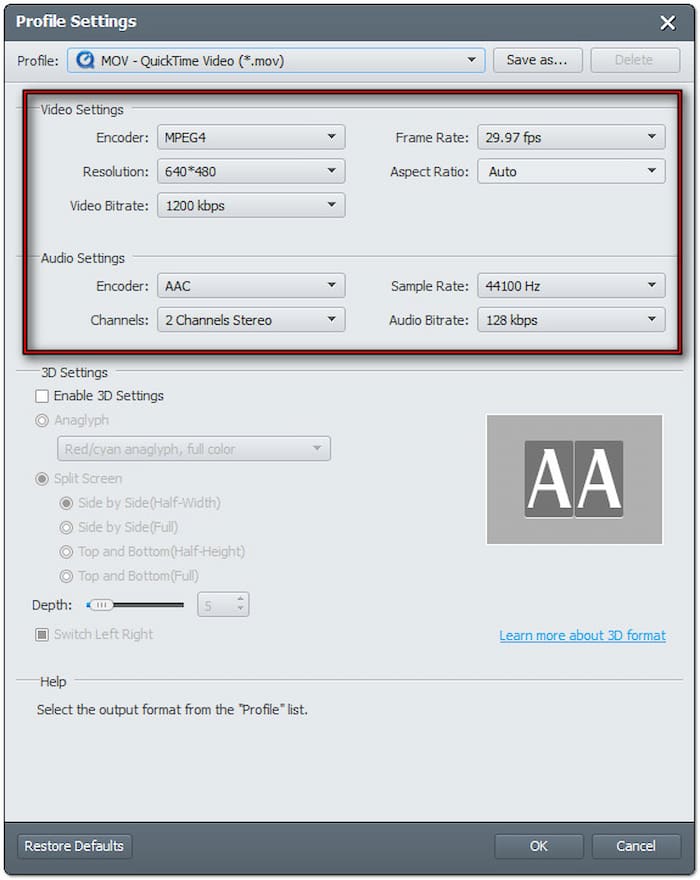
Βήμα 5. Σε αυτό το στάδιο, κάντε κλικ στην επιλογή Αναζήτηση για να επιλέξετε έναν φάκελο προορισμού για το αρχείο MOV που έχει μετατραπεί. Στη συνέχεια, κάντε κλικ στην επιλογή Μετατρέπω για να μετατρέψετε Blu-ray σε MOV - QuickTime Video (*.mov). Το λογισμικό θα αποκρυπτογραφήσει και θα εξαγάγει το περιεχόμενο Blu-ray, αποθηκεύοντάς το σε μορφή MOV.

Το Blu-ray Master Free Blu-ray Ripper παρέχει μια εύκολη λύση για την αντιγραφή Blu-ray σε MOV. Πέρα από τα εργαλεία που αναφέρονται, περιλαμβάνει επίσης ένα εργαλείο 3D, το οποίο έχει σχεδιαστεί για 3D Blu-ray. Μπορείτε να το χρησιμοποιήσετε για να μετατρέψετε 3D Blu-ray σε ψηφιακή μορφή διατηρώντας παράλληλα το εφέ. Αλλά μην παραπλανάστε. Χρειάζεστε ακόμα ένα συμβατό... 3D πρόγραμμα αναπαραγωγής βίντεο για αναπαραγωγή.
Μέρος 3. Πώς να αντιγράψετε Blu-ray σε MOV με το EaseFab Blu-ray Ripper
EaseFab Blu-ray Ripper Έχει σχεδιαστεί για να μετατρέπει ταινίες Blu-ray σε ψηφιακή μορφή που περιλαμβάνει MOV. Μπορεί να χειριστεί Blu-ray και να τα μετατρέψει σε πάνω από 500 μορφές ψηφιακών μέσων. Παρέχει τρεις λειτουργίες για δημιουργία αντιγράφων ασφαλείας Blu-ray σε αναλογία 1:1. Περιλαμβάνει τη λειτουργία πλήρους δίσκου, τη λειτουργία τίτλου και τη λειτουργία ISO. Σας επιτρέπει να δημιουργήσετε ένα ψηφιακό αντίγραφο ασφαλείας Blu-ray για αναπαραγωγή σε πολλές συσκευές.
Βήμα 1.Πάρτε τον δίσκο Blu-ray και τοποθετήστε τον τη μονάδα Blu-ray που είναι συνδεδεμένη στον υπολογιστή σας. Εκκινήστε το EaseFab Blu-ray Ripper και κάντε κλικ στο κουμπί "Load Blu-ray/DVD" για να εισαγάγετε την ταινία Blu-ray. Στη συνέχεια, θα σαρώσει και θα φορτώσει το Blu-ray, εμφανίζοντας τους διαθέσιμους τίτλους και κεφάλαια.

Βήμα 2.Μόλις το λογισμικό αναγνωρίσει τον δίσκο, θα εμφανίσει τον κύριο τίτλο της ταινίας. Εάν αντιγράφετε επεισοδιακό περιεχόμενο, μπορείτε να επιλέξετε κάθε επεισόδιο χειροκίνητα για μετατροπή. Τοποθετήστε ένα σημάδι επιλογής στο πλαίσιο τίτλου κάθε επεισοδίου για να τα επιλέξετε.

Βήμα 3.Προχωρήστε στην ενότητα Προφίλ και επιλέξτε το MOV μορφή εντός της κατηγορίας Κοινό βίντεο. Εάν θέλετε να επεξεργαστείτε τις ρυθμίσεις, κάντε κλικ στο κουμπί Ρυθμίσεις δίπλα στην ενότητα προφίλ. Μπορείτε να αλλάξετε τον κωδικοποιητή βίντεο/ήχου, το ρυθμό μετάδοσης bit βίντεο/ήχου, την ανάλυση κ.λπ.

Βήμα 4.Μόλις διαμορφωθούν όλες οι ρυθμίσεις, κάντε κλικ στην ενότητα Έξοδος για να καθορίσετε τον προορισμό του αρχείου. Κάντε κλικ στο Μετατρέπω στο κάτω δεξί παράθυρο πλοήγησης για να αντιγράψετε Blu-ray σε MOV. Η γραμμή προόδου θα εμφανίσει τον εκτιμώμενο χρόνο ολοκλήρωσης.

Το EaseFab Blu-ray Ripper είναι ένα εξαιρετικό εργαλείο για την ταυτόχρονη αντιγραφή πολλαπλών περιεχομένων Blu-ray. Ωστόσο, μπορείτε να μετατρέψετε μόνο τα πρώτα 3 λεπτά του Blu-ray στην δωρεάν έκδοση. Αυτό σημαίνει ότι χρειάζεστε μια συνδρομή επί πληρωμή για να αντιγράψετε πλήρως ένα τυπικό Blu-ray.
ΣΥΝΑΨΗ
Η μετατροπή από Blu-ray σε MOV σάς επιτρέπει να διατηρείτε βίντεο υψηλής ποιότητας, εξασφαλίζοντας παράλληλα καλύτερη συμβατότητα συσκευών. Τα αρχεία MOV επιτρέπουν την ομαλή αναπαραγωγή χωρίς την ανάγκη για ειδικό Blu-ray player. Επιπλέον, σας επιτρέπει να δημιουργήσετε ένα αντίγραφο ασφαλείας για να προστατεύσετε τις ταινίες σας από φυσικές ζημιές και απώλειες. Μεταξύ των διαθέσιμων επιλογών, το Blu-ray Master Free Blu-ray Ripper υπερέχει ως η καλύτερη δωρεάν λύση. Προσφέρει μετατροπή υψηλής ταχύτητας, υποστηρίζει αμέτρητες μορφές και αντιγράφει ταινίες Blu-ray χωρίς περιορισμούς.

